Cómo cambiar la cuenta de propietario en la aplicación Deco
Este artículo se aplica a:
Puede cambiar la cuenta del propietario en la aplicación Deco sin reiniciar toda la red Deco. Para comenzar, actualice la aplicación Deco y su firmware Deco a la última versión.
NOTA:
1) Algunos modelos Deco no son compatibles con esta función ahora y lo serán a través de actualizaciones de firmware en el futuro.
2) Esta función solo desvinculará la red específicamente seleccionada. Las otras redes bajo su ID de TP-Link no se desvincularán.
- Inicie sesión en la aplicación Deco y haga clic en el mapa de la red.
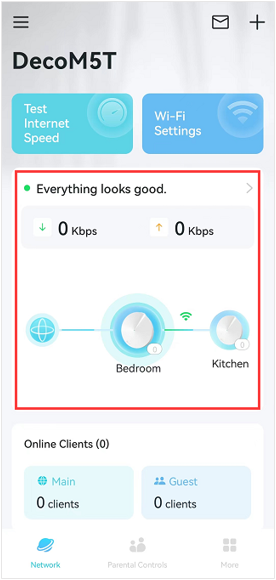
- Haga clic en el ícono en la esquina superior derecha, luego toque Cambiar propietario de la red .
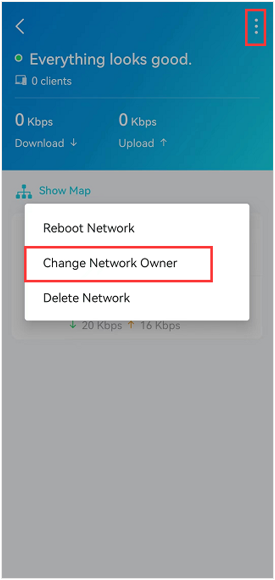
- Ingresa la contraseña de la cuenta del propietario actual y presiona Siguiente .
Nota: es la contraseña que utiliza para iniciar sesión en la aplicación Deco con la cuenta del propietario actual.

- Ingrese la ID de TP-Link o el correo electrónico del nuevo propietario, luego toque Confirmar -> toque Enviar . La aplicación Deco enviará un correo electrónico de verificación al correo electrónico del nuevo propietario.


- Luego verá un aviso en la aplicación Deco que dice "Esta red Deco ha sido eliminada", lo que significa que Deco no está vinculado a la cuenta del propietario anterior. Si presiona OK , verá la página "Comencemos", y toque CERRAR SESIÓN para cerrar la sesión de la cuenta actual.
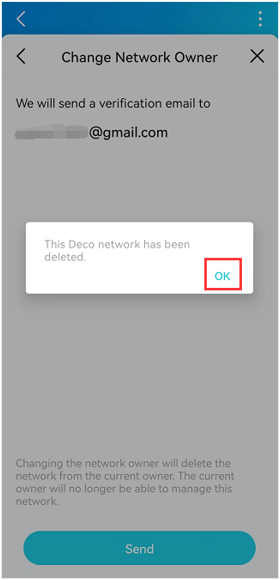
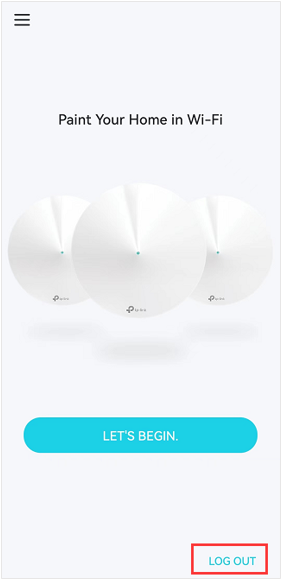
- El nuevo propietario recibirá un correo electrónico enviado desde TP-LINK<no-reply@email.tp-link.com>, que enumera los pasos detallados para vincular la red deco a la cuenta del nuevo propietario. Simplemente siga los pasos y, finalmente, podrá iniciar sesión y administrar el sistema Deco con su nueva cuenta de propietario.
Aquí está el contenido del correo electrónico:
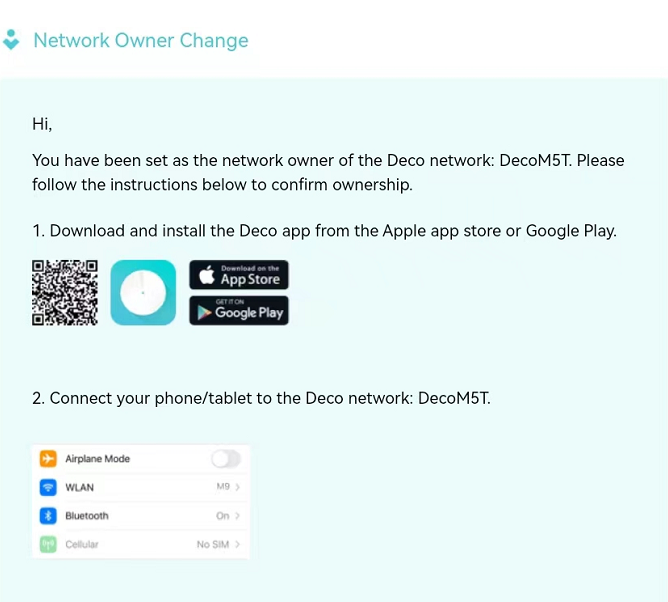
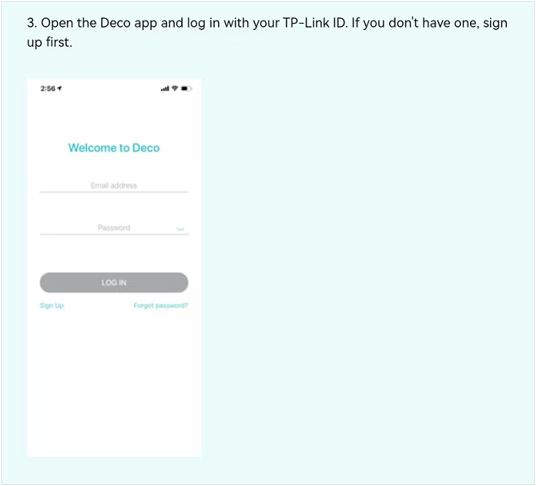
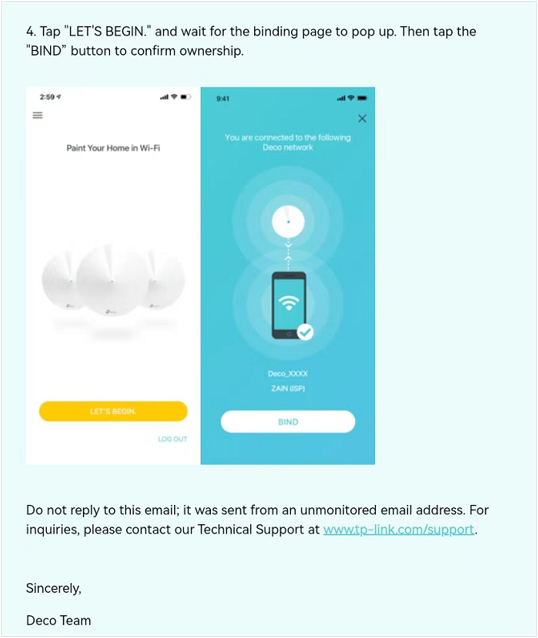
¿Es útil este artículo?
Tus comentarios nos ayudan a mejorar esta web.
_Overview_normal_20211225093612j.png)

_Overview_normal_20211130005706l.png)